你知道怎么把cad布局白底改黑色?
发布时间:2021年08月24日 15:32
对于初学者来说,大多数同学都是不太了解CAD软件的;要知道,有时候,我们用户在查看文件时,经常遇到打开图纸发现界面是白色,这是什么情况呢?那么,如果我们遇到这样的情况下又该如何解决呢?今天,我们就来介绍下如何将布局页面转换成黑色。
操作步骤如下:
1、打开Auto cad 应用程序
首先,我们需要找到电脑上的Auto cad 应用程序;然后,我们用鼠标双击进行打开。
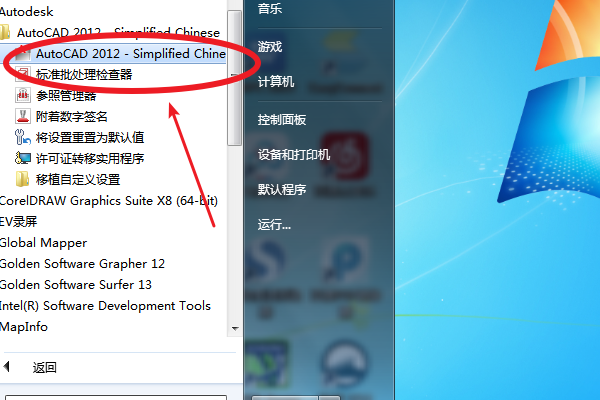
2、输入【op】
接着,我们在命令行中输入【op】,并按下【空格键】执行命令打开选项对话框。
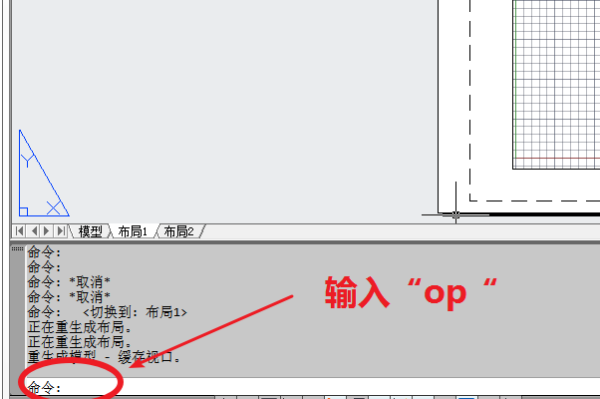
3、点击【显示】选项卡
下一步,我们点击【显示】的选项卡;然后,我们再点击【颜色】的按钮,来打开对话框。
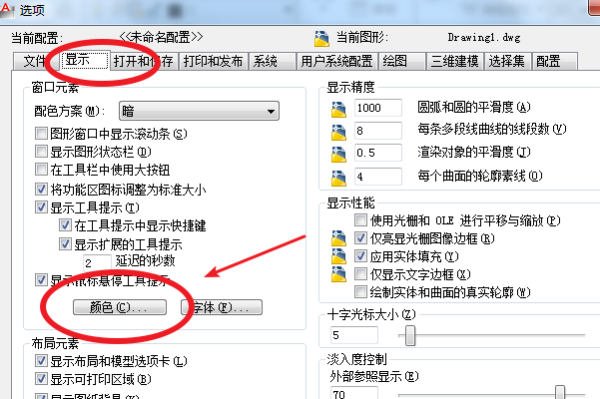
4、选择颜色
之后,我们分别选中【图纸/布局】及【统一背景】,并选择右侧的颜色(默认的白色)变为【黑色】,并关闭按钮。
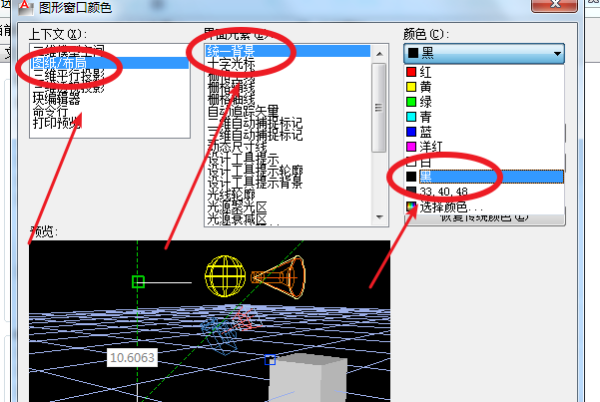
5、回到选项对话框
再后来,我们回到选项对话框,去掉布局元素中【显示图纸背景】复选框的对钩,并点击【确定】。(如图所示)
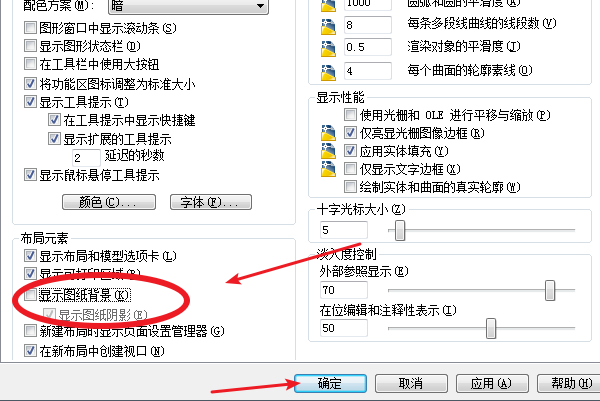
6、查看底色
这样一来,我们就可以看到布局中的界面底色就变成黑色了。这样,再打开别人传来的图纸就能正常观看了。
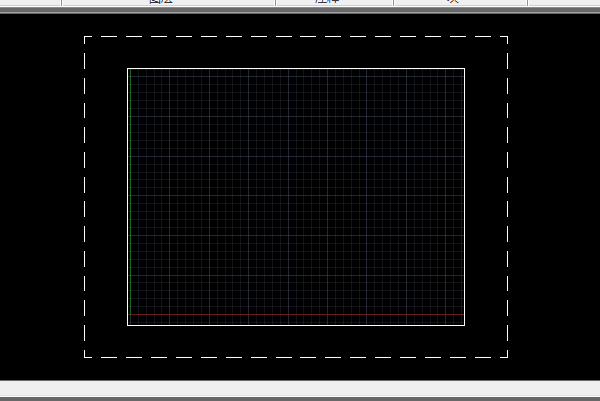
综上所示,以上就是分享的关于把CAD布局中白底改成黑色的情况了;你们学会了吗?那么,同学们,我们今天的课程到这里就要结束了,下期再见吧!
本篇文章使用以下硬件型号:联想小新Air15;系统版本:win10;软件版本:AutoCAD 2014。






